Come controllare la frequenza della memoria del laptop
Tra i temi caldi degli ultimi 10 giorni, continua a crescere l'attenzione sulla configurazione hardware dei notebook, in particolar modo la selezione e il metodo di visualizzazione della frequenza di memoria sono diventati l'attenzione di molti utenti. Questo articolo introdurrà in dettaglio come controllare la frequenza della memoria del notebook e fornirà un'analisi strutturata dei dati correlati per aiutare gli utenti a comprendere meglio questo parametro tecnico.
1. Perché dovremmo prestare attenzione alla frequenza della memoria?
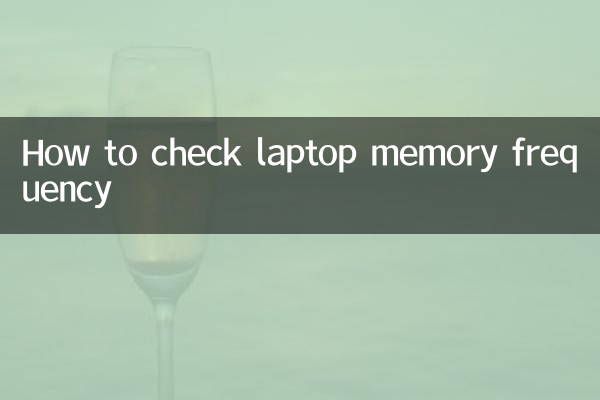
La frequenza della memoria è uno degli indicatori importanti per misurare le prestazioni della memoria. Influisce direttamente sulla velocità di trasmissione dei dati e sulla reattività generale del sistema. Una frequenza di memoria più elevata di solito significa una velocità di esecuzione più elevata, soprattutto quando si eseguono software di grandi dimensioni o si esegue multitasking.
| Frequenza di memoria (MHz) | Larghezza di banda teorica (GB/s) | Scenari applicabili |
|---|---|---|
| 2133 | 17.0 | Lavoro d'ufficio quotidiano, intrattenimento leggero |
| 2400 | 19.2 | Applicazioni a carico medio, giochi |
| 2666 | 21.3 | Requisiti ad alte prestazioni, software professionale |
| 3200 | 25.6 | Giochi di fascia alta, editing video |
2. Come controllare la frequenza della memoria di un notebook?
Ecco alcuni modi comuni per controllare la frequenza della memoria del tuo laptop:
1. Utilizzare Gestione attività
Nei sistemi Windows, puoi controllare rapidamente la frequenza della memoria tramite il Task Manager:
- Fare clic con il tasto destro sulla barra delle applicazioni e selezionare "Task Manager"
- Passa alla scheda "Prestazioni".
- Seleziona l'opzione "Memoria".
- Controlla la colonna "Velocità" nella barra delle informazioni a destra. Il valore visualizzato è la frequenza della memoria.
2. Utilizzare lo strumento CPU-Z
CPU-Z è uno strumento di rilevamento hardware professionale in grado di fornire informazioni sulla memoria più dettagliate:
- Scarica e installa CPU-Z
- Passa alla scheda "Memoria" dopo aver eseguito il programma
- Controllare il valore "Frequenza DRAM". La frequenza effettiva della memoria viene moltiplicata per 2
| Nome dello strumento | Visualizza metodo | Vantaggi | Svantaggi |
|---|---|---|---|
| responsabile delle attività | Il sistema viene fornito con | Nessuna installazione richiesta | Informazioni limitate |
| CPU-Z | Strumenti di terze parti | Informazioni complete | È necessario scaricare |
| BIOS | Avvia | più accurato | Operazione complessa |
3. Visualizzazione tramite BIOS
Questo è il metodo più accurato ma relativamente complesso:
- Riavviare il portatile e accedere al BIOS premendo un tasto specifico (solitamente F2, Canc o Esc) durante l'avvio
- Trova le opzioni relative alle informazioni sulla memoria nell'interfaccia del BIOS
- Controllare il valore della frequenza di memoria visualizzato
3. Suggerimenti per la selezione della frequenza di memoria
Sulla base delle recenti discussioni accese e del feedback degli utenti, abbiamo compilato i seguenti suggerimenti di acquisto:
1.uso quotidiano: La memoria da 2400 MHz-2666 MHz è sufficiente per soddisfare le esigenze di navigazione Web, software per ufficio, ecc.
2.Giochi e intrattenimento: Si consiglia di scegliere una memoria superiore a 3000 MHz, che può migliorare significativamente il frame rate del gioco e la velocità di caricamento.
3.Applicazione professionale: Per lavori professionali come l'editing video e il rendering 3D, si consiglia di utilizzare la memoria con una frequenza di 3200 MHz e superiore.
| Scenari di utilizzo | Frequenza consigliata | Riferimento di bilancio |
|---|---|---|
| Ufficio di base | 2400-2666 MHz | basso |
| giochi tradizionali | 3000-3200 MHz | dentro |
| Creazione professionale | 3200-3600 MHz | alto |
4. Domande frequenti
D: Maggiore è la frequenza della memoria, meglio è?
R: Non necessariamente. Le prestazioni della memoria sono influenzate anche da tempistiche, capacità e altri fattori e richiedono il supporto della CPU e della scheda madre. Inseguire ciecamente le alte frequenze potrebbe non far emergere le massime prestazioni.
D: È possibile mescolare memorie con frequenze diverse?
R: Sì, ma tutte le memorie funzioneranno in modalità a frequenza ridotta, qualunque sia la memoria con la frequenza più bassa. Si consiglia di utilizzare quanto più possibile moduli di memoria con le stesse specifiche.
D: Quali sono i rischi dell'overclocking della memoria?
R: L'overclocking può migliorare le prestazioni, ma aumenterà l'instabilità del sistema e potrebbe causare schermate blu o perdita di dati. Sconsigliato ai non professionisti.
Attraverso il contenuto di cui sopra, credo che tu abbia padroneggiato il metodo e le relative conoscenze per controllare la frequenza di memoria del tuo notebook. Quando selezioni e aggiorni la memoria, considera le tue reali esigenze e la compatibilità hardware per la migliore esperienza di prestazioni.
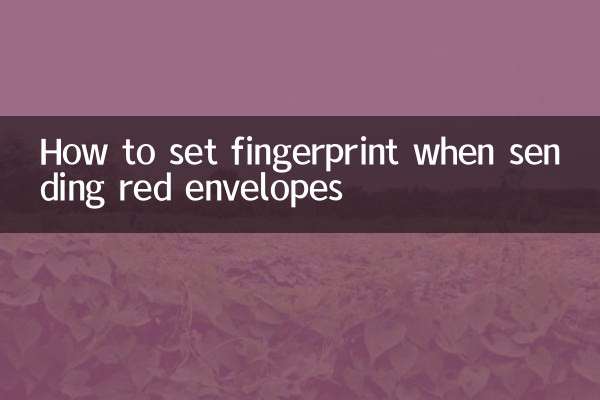
Controlla i dettagli
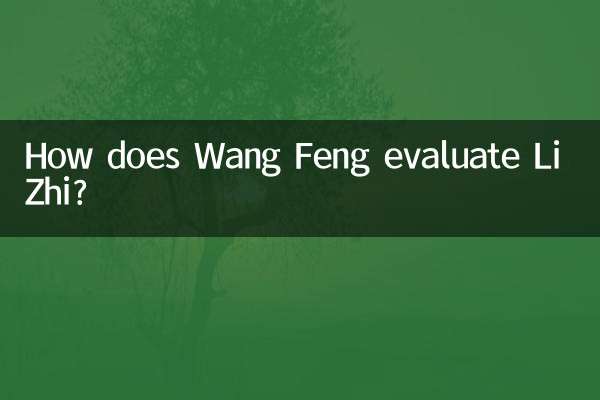
Controlla i dettagli